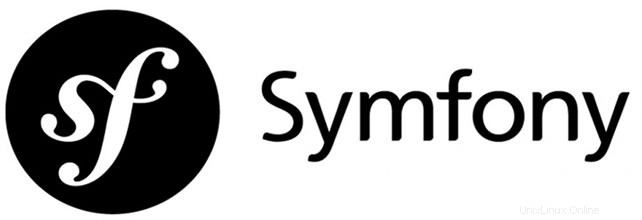
In questo tutorial, ti mostreremo come installare Symfony Framework su Ubuntu 18.04 LTS. Per chi non lo sapesse, Symfony PHP è un framework ad alte prestazioni per lo sviluppo di applicazioni web .Symfony ti consente di sviluppare software più veloce e migliore rispetto a PHP flat.Symfony ha molti vantaggi rispetto ad altri framework come CodeIgniter e Cake.Installare Symfony è relativamente facile.
Questo articolo presuppone che tu abbia almeno una conoscenza di base di Linux, sappia come usare la shell e, soprattutto, che ospiti il tuo sito sul tuo VPS. L'installazione è abbastanza semplice e presuppone che tu sono in esecuzione nell'account root, in caso contrario potrebbe essere necessario aggiungere 'sudo ' ai comandi per ottenere i privilegi di root. Ti mostrerò l'installazione passo passo del framework PHP di Symfony su un server Ubuntu 18.04 (Bionic Beaver).
Installa Symfony Framework su Ubuntu 18.04 LTS Bionic Beaver
Passaggio 1. Innanzitutto, assicurati che tutti i pacchetti di sistema siano aggiornati eseguendo il seguente apt comandi nel terminale.
sudo apt update sudo apt upgrade
Passaggio 2. Installa il server LAMP (Linux, Apache, MariaDB e PHP).
È richiesto un server LAMP Ubuntu 18.04. Se non hai installato LAMP, puoi seguire la nostra guida qui.
Passaggio 3. Installazione di Symfony Framework su Ubuntu 18.04.
Scaricheremo l'ultima versione stabile di Symfony usando Composer. Per installare Composer su Ubuntu, esegui i seguenti comandi:
sudo apt install curl git curl -sS https://getcomposer.org/installer | sudo php -- --install-dir=/usr/local/bin --filename=composer
Successivamente, cambia la home directory di Apache e scarica i pacchetti Symfony in una nuova cartella di progetto chiamata Symfony:
cd /var/www/ sudo composer create-project symfony/skeleton symfony
Dovremo modificare alcune autorizzazioni per le cartelle:
sudo chown -R www-data:www-data /var/www/symfony/ sudo chmod -R 755 /var/www/symfony/
Passaggio 4. Configurazione di Apache per Symfony.
Crea una nuova direttiva host virtuale in Apache. Ad esempio, crea un nuovo file di configurazione di Apache chiamato 'symfony.conf ' sul tuo server virtuale:
touch /etc/apache2/sites-available/symfony.conf ln -s /etc/apache2/sites-available/symfony.conf /etc/apache2/sites-enabled/symfony.conf nano /etc/apache2/sites-available/symfony.conf
Aggiungi le seguenti righe:
<VirtualHost *:80> ServerAdmin [email protected] DocumentRoot /var/www/symfony/public ServerName your-domain.com ServerAlias www.your-domain.com <Directory /var/www/symfony/public/> Options FollowSymLinks AllowOverride All Order allow,deny allow from all </Directory> ErrorLog /var/log/apache2/your-domain.com-error_log CustomLog /var/log/apache2/your-domain.com-access_log common </VirtualHost>
Ora possiamo riavviare il server Web Apache in modo che avvengano le modifiche:
sudo a2ensite symfony.conf sudo a2enmod rewrite systemctl restart apache2.service
Passaggio 5. Accesso a Symfony 3 Framework.
Symfony sarà disponibile sulla porta HTTP 80 per impostazione predefinita. Apri il tuo browser preferito e vai a http://yourdomain.com o http://server-ip-address e completare i passaggi necessari per completare l'installazione. Se stai usando un firewall, apri la porta 80 per abilitare l'accesso al pannello di controllo.
Congratulazioni! Hai installato Symfony con successo. Grazie per aver usato questo tutorial per installare il framework Symfony PHP sul tuo sistema Ubuntu 18.04 LTS Bionic Beaver. Per ulteriore aiuto o informazioni utili, ti consigliamo di controllare il sito ufficiale di Symfony.